Полное руководство по настройке интерфейса в Call of Duty: Black Ops 7
Call of Duty: Black Ops 7 расширяет одну из самых популярных новинок серии, позволяя тонко настраивать интерфейс под свои предпочтения и даже полностью отключать отдельные элементы, такие как миникарта и компас. Благодаря такому уровню кастомизации вы можете наслаждаться более современным опытом Call of Duty или придать игре классический вид.
В этом руководстве мы рассмотрим, как можно настроить интерфейс под свой стиль игры, где найти некоторые новые элементы в Black Ops 7 и какие варианты компоновки доступны.
Содержание:
Как настроить интерфейс
Чтобы настроить интерфейс, перейдите в раздел HUD игрового процесса во вкладке «Интерфейс». Здесь вы можете изменить несколько основных настроек:
В разделе HUD игрового процесса доступны следующие настройки:
| Границы интерфейса | Установите отступы для элементов интерфейса. |
|---|---|
| Масштаб | Настройте размер элементов интерфейса. |
| Видимость элементов | Включите или отключите отдельные элементы интерфейса, такие как компас и миникарта. |
| Подсказки для транспорта | Выберите, когда исчезает подсказка для управления транспортом. |
| Радар | Уберите информацию с 2D-карты, чтобы маркеры противников были лучше видны. |
| Поворот миникарты | Миникарта будет поворачиваться вместе с вашим взглядом. |
| Компас | Отображает стороны света. |
Варианты компоновки интерфейса
Как и в Black Ops 6, в Black Ops 7 вы можете изменить расположение элементов интерфейса, выбрав один из готовых вариантов компоновки. Каждый из них изменяет расположение миникарты, компаса, снаряжения, иконки игрока и других элементов.
Доступно девять конфигураций на момент написания статьи, и все они находятся в разделе «Предустановки интерфейса».
Все варианты компоновки интерфейса
| Компоновка | Стиль | Расположение элементов |
|---|---|---|
| Стандартная | Компоновка по умолчанию, отображает все основные элементы. |
|
| Зеркальная | Отражает Стандартную компоновку. |
|
| Классическая | Интерфейс в стиле Black Ops 2. |
|
| Портретная | Основная информация представлена вертикально, разработана для мобильных приложений вроде TikTok и Instagram Reels. |
|
| Дрон | Централизованная компоновка, вдохновленная интерфейсами дистанционно управляемых машин. |
|
| Скаут | Перемещает детали целей в нижнюю часть экрана. |
|
| Трекер целей | Приоритет отслеживанию противников за счет объединения навигационной информации в нижней центральной части. |
|
| Центральное командование | Снижает движение глаз за счет расположения навигации и деталей снаряжения ближе к центру. |
|
| Фронтлайн | Вся основная информация выстроена вдоль нижней центральной части экрана. |
|
Если ни одна из предложенных компоновок вам не подходит, вы можете дополнительно настроить интерфейс, отключив ключевые элементы во вкладке «Интерфейс». Просто откройте выпадающее меню «Видимость элементов», и перед вами появится список опций:
- Информация о снаряжении.
- Видимость миникарты.
- Компас.
- Виджет серии очков.
- Трекер заданий.
- Жвачки.
- Виджет отряда.
- Номера раундов.
- Перки.
Ниже, в меню «Видимость информации интерфейса», вы также можете включить или отключить:
- Имена игроков.
- Уведомления об игроках и сериях.
- Медали и уведомления.
- Лента счёта.
- Лента ликвидаций.
- Идентификатор ликвидаций.
- Текстовый чат в игре.
Во вкладке «HUD игрового процесса» также можно переключать отображение полос здоровья зомби и цифр урона.
Темы интерфейса
В Black Ops 7 также появились темы интерфейса, расположенные рядом с вариантами компоновки, которые изменяют внешний вид интерфейса. На данный момент доступно всего два варианта: Стандартная и Эфириум, которая придаёт игре стилистику режима «Зомби».
Эту тему можно использовать и в сетевой игре.
Как настроить цвета интерфейса
Black Ops 7 также позволяет изменять цвета определённых элементов интерфейса, например, полос здоровья игрока, через меню «Настройка цветов» — оно находится в разделе «Интерфейс» → «Читаемость».
Вы также можете создать собственный фильтр, настраивая интенсивность цветов мира и интерфейса.
В верхней части этого меню находится список палитр для различных типов дальтонизма, включая Протанопию, Дейтеранопию и Тританопию, а также опция для создания полностью пользовательского профиля, позволяющая индивидуально настраивать цвета для союзников, членов группы, противников и т.д.



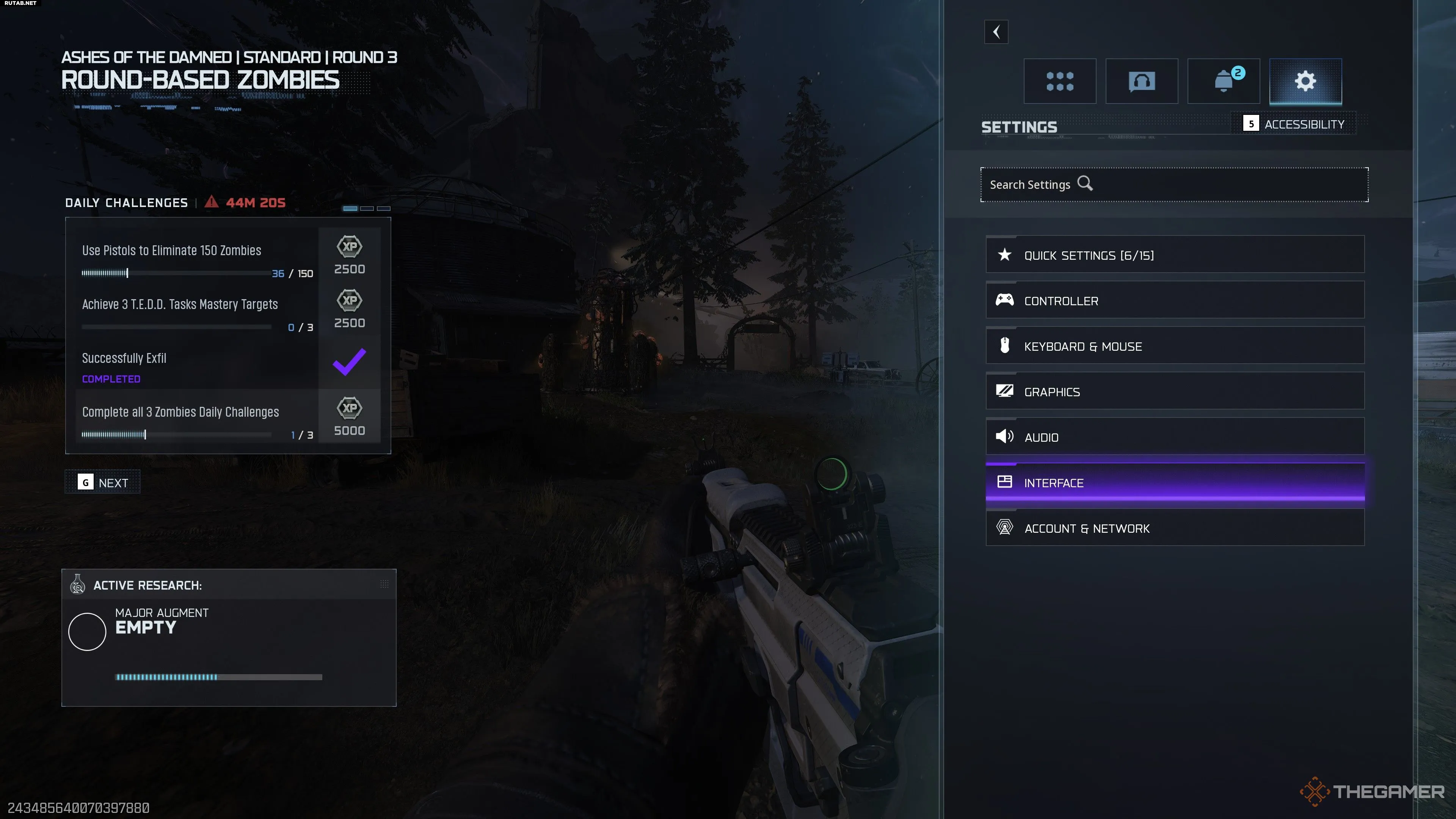
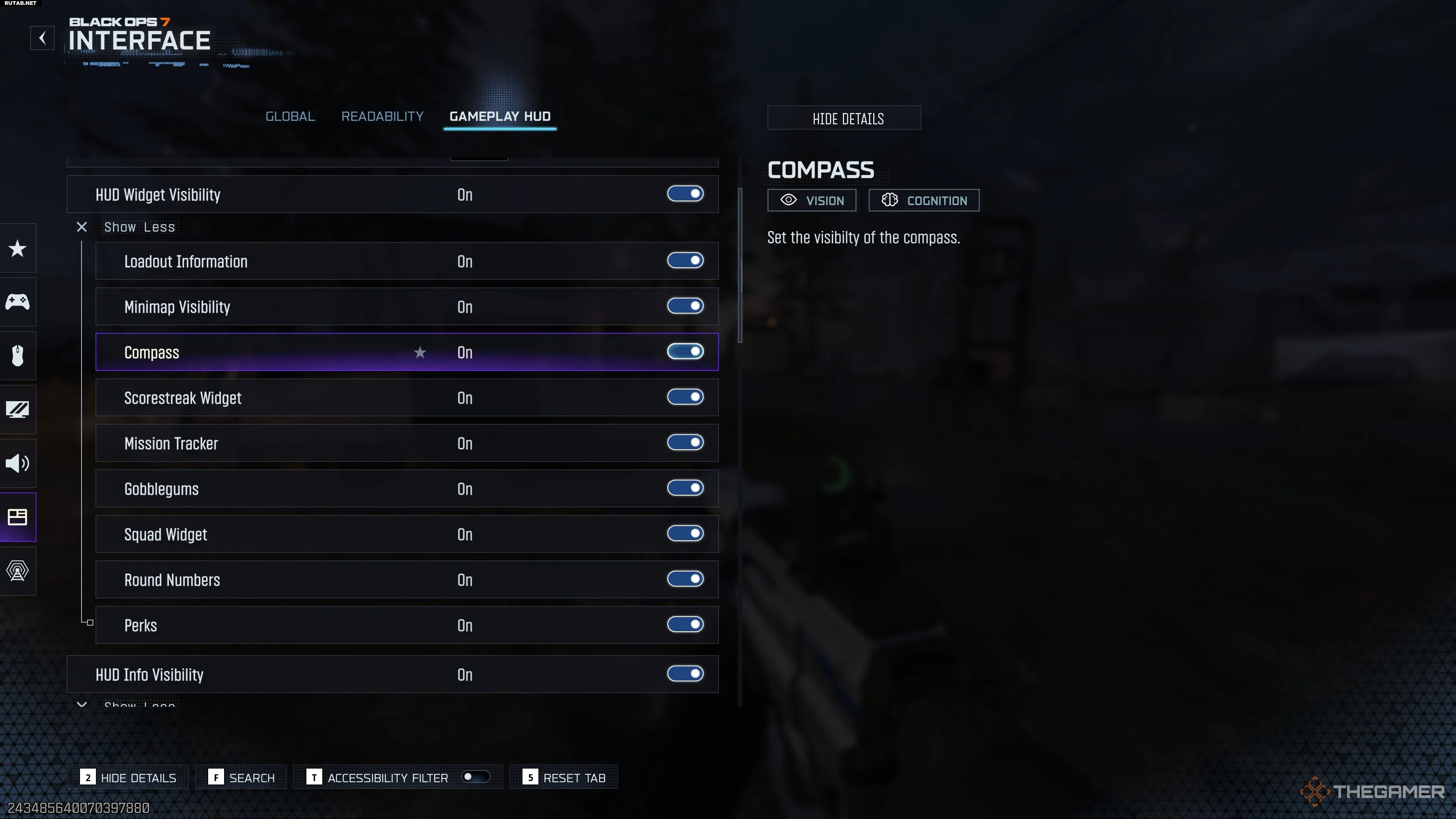
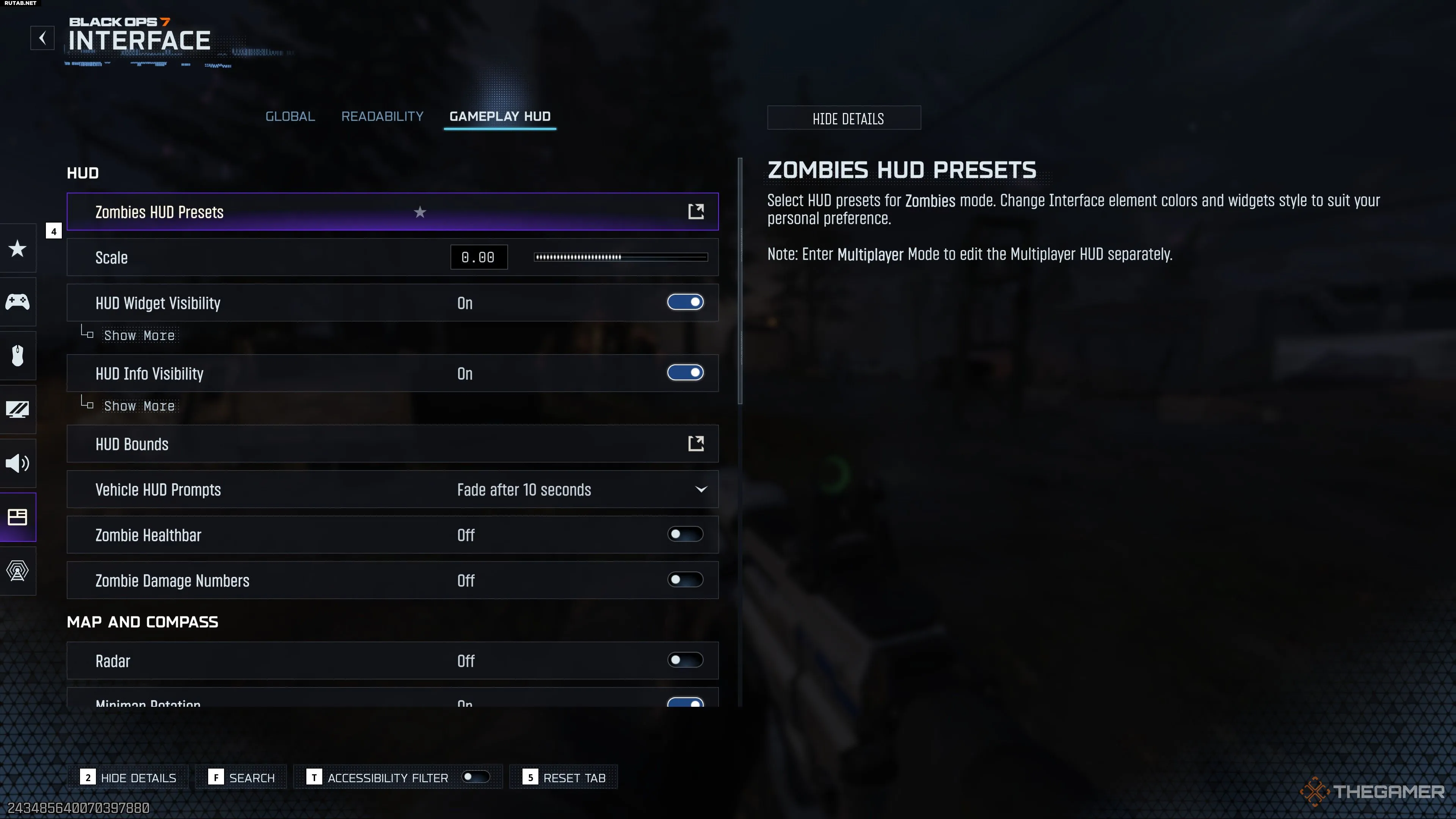
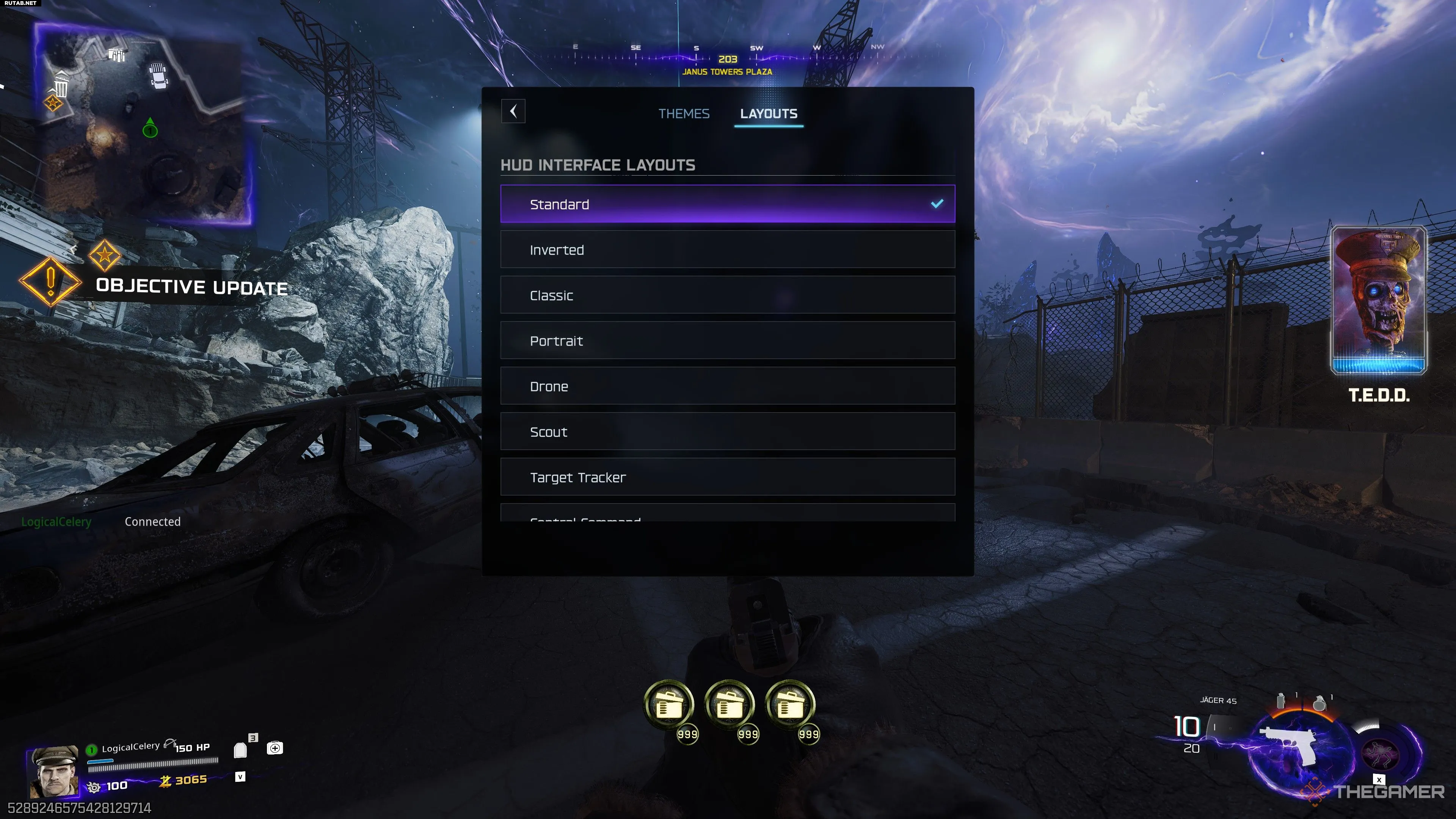
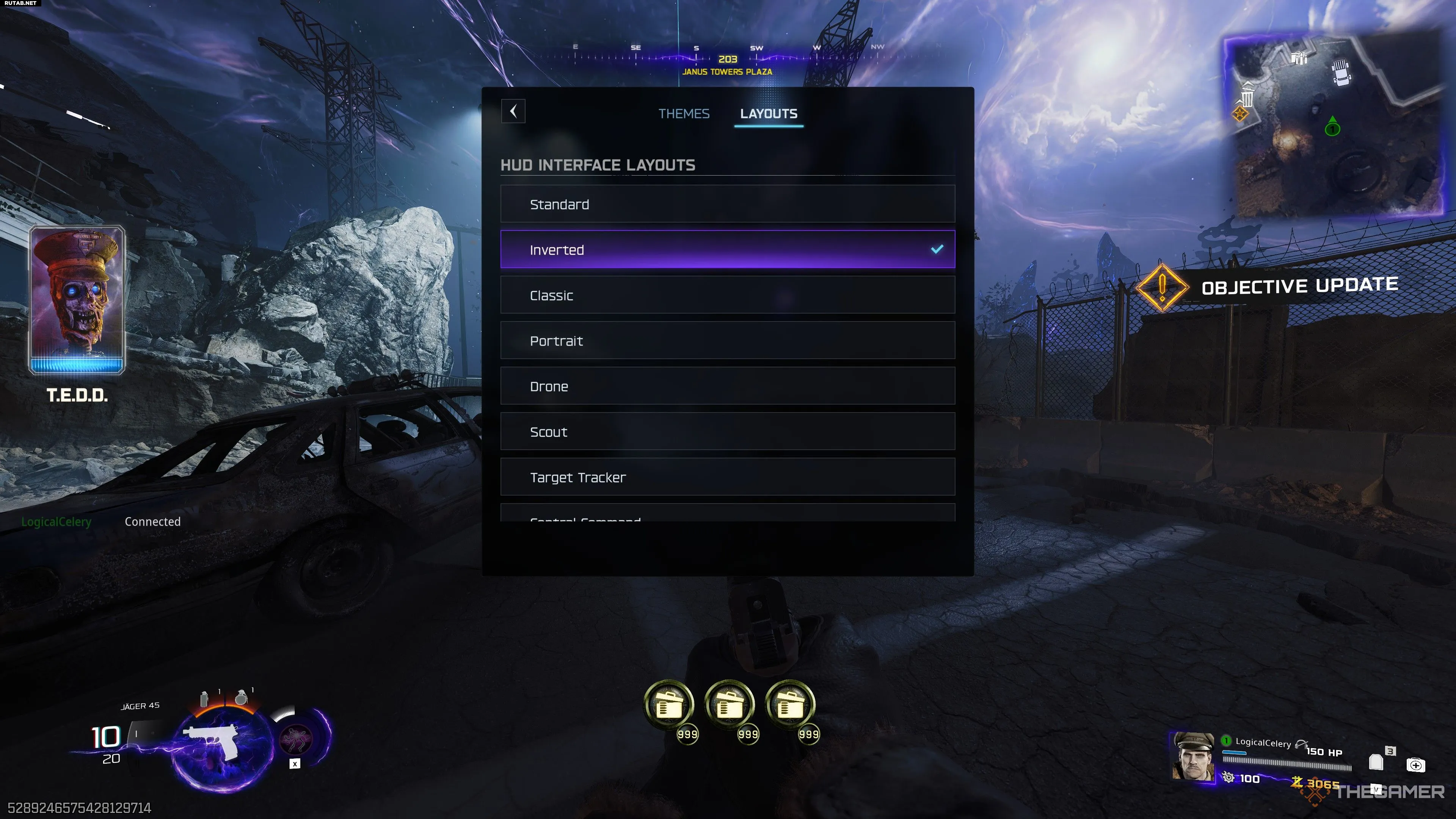
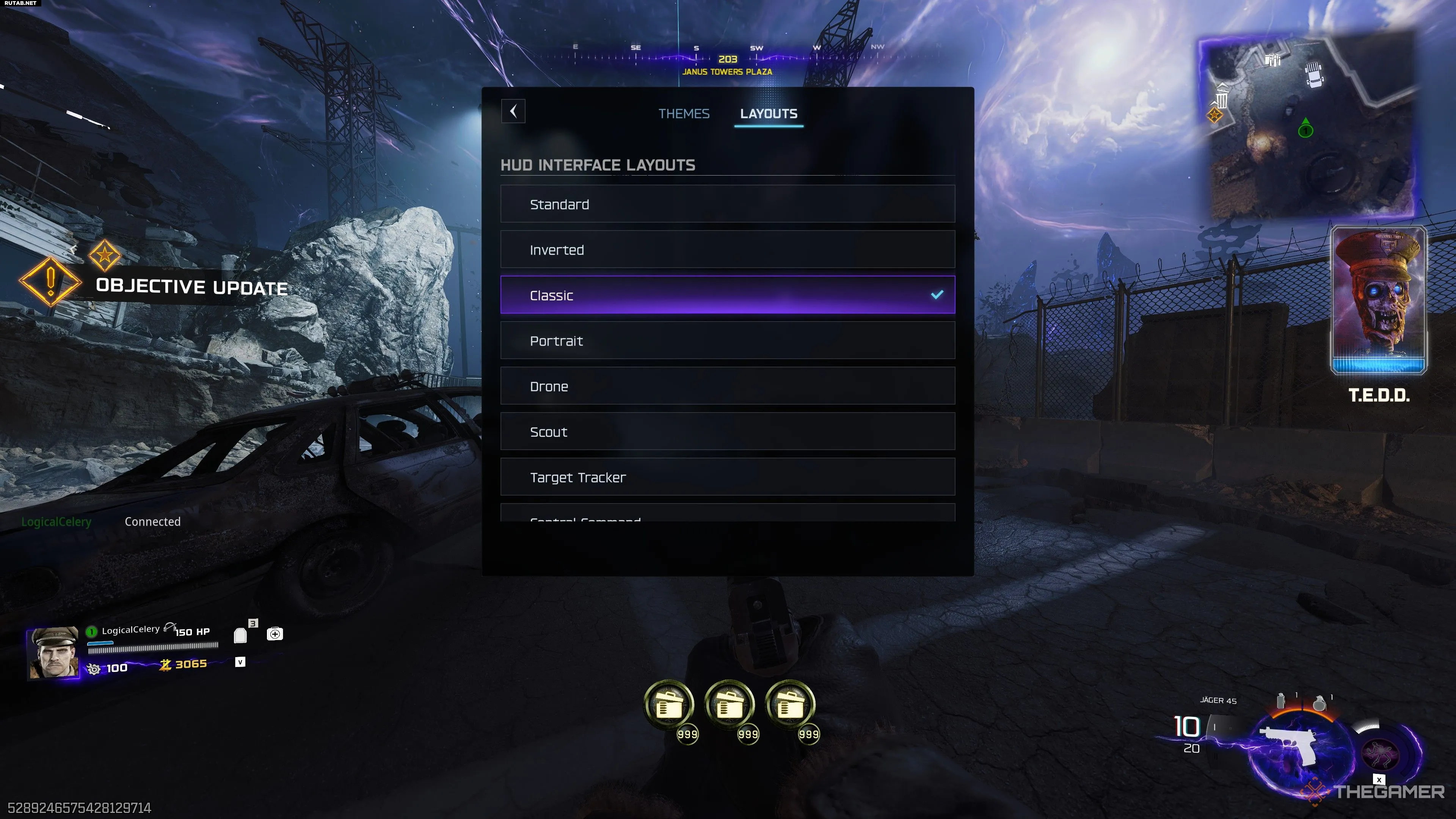
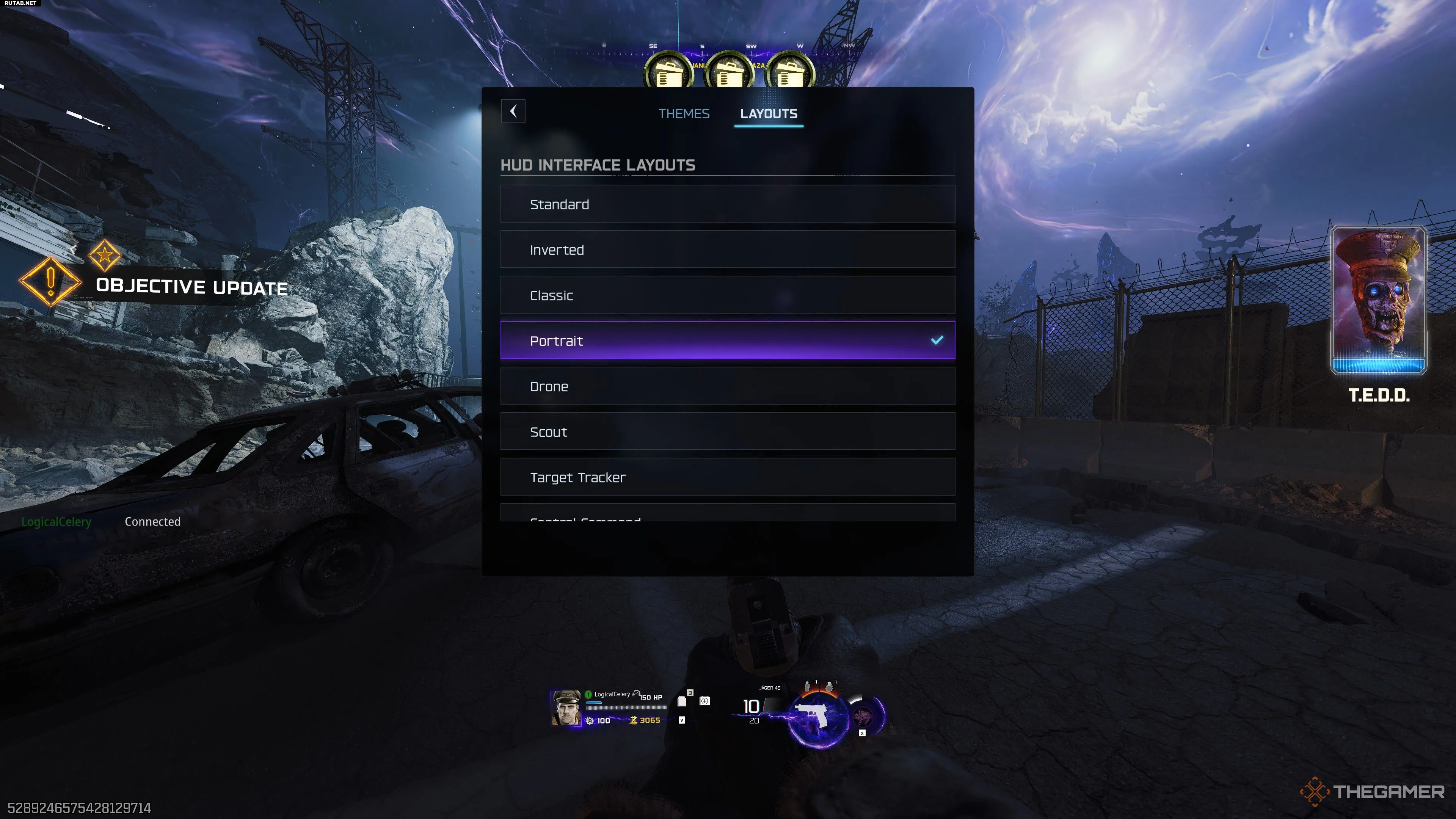
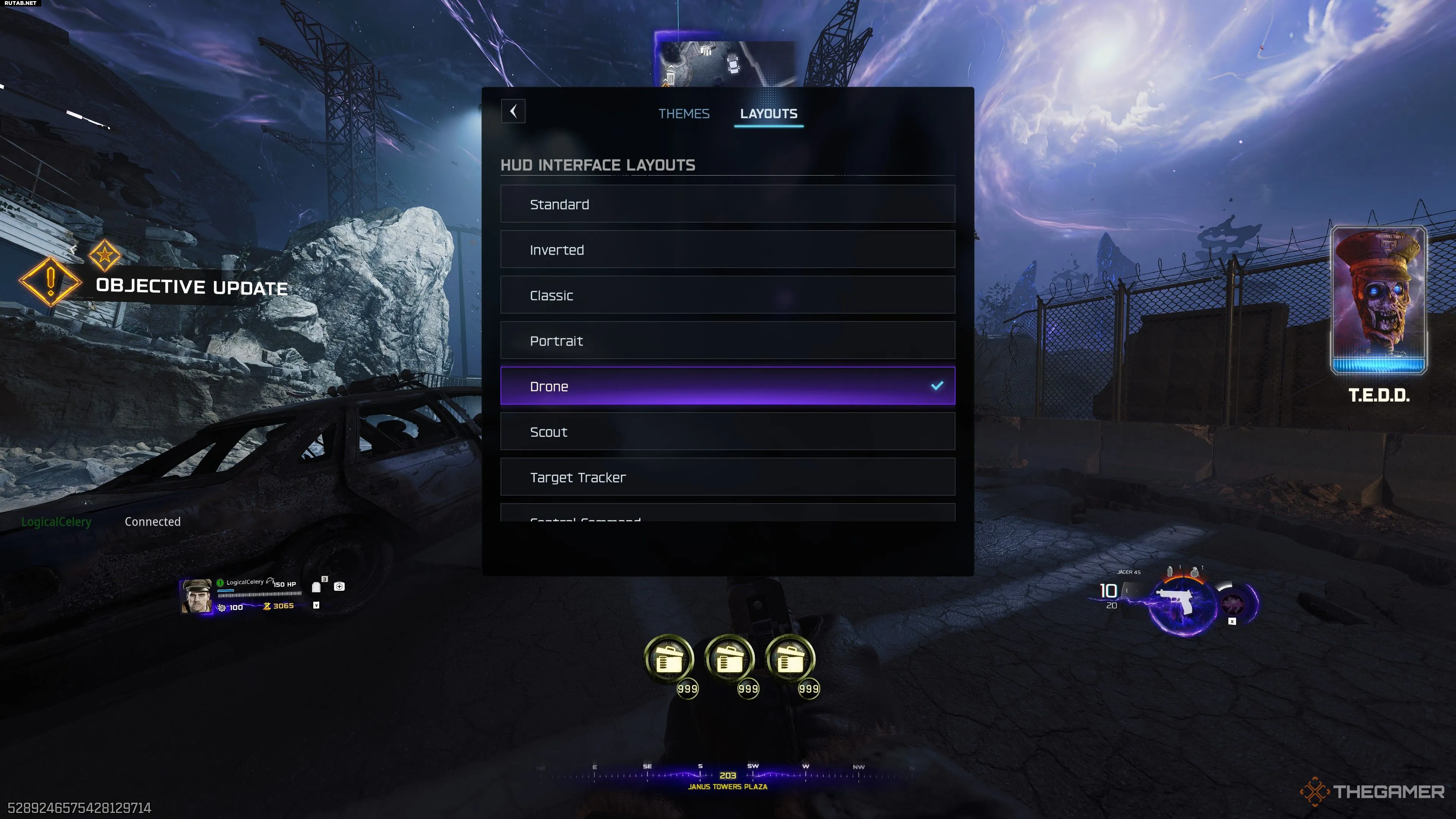
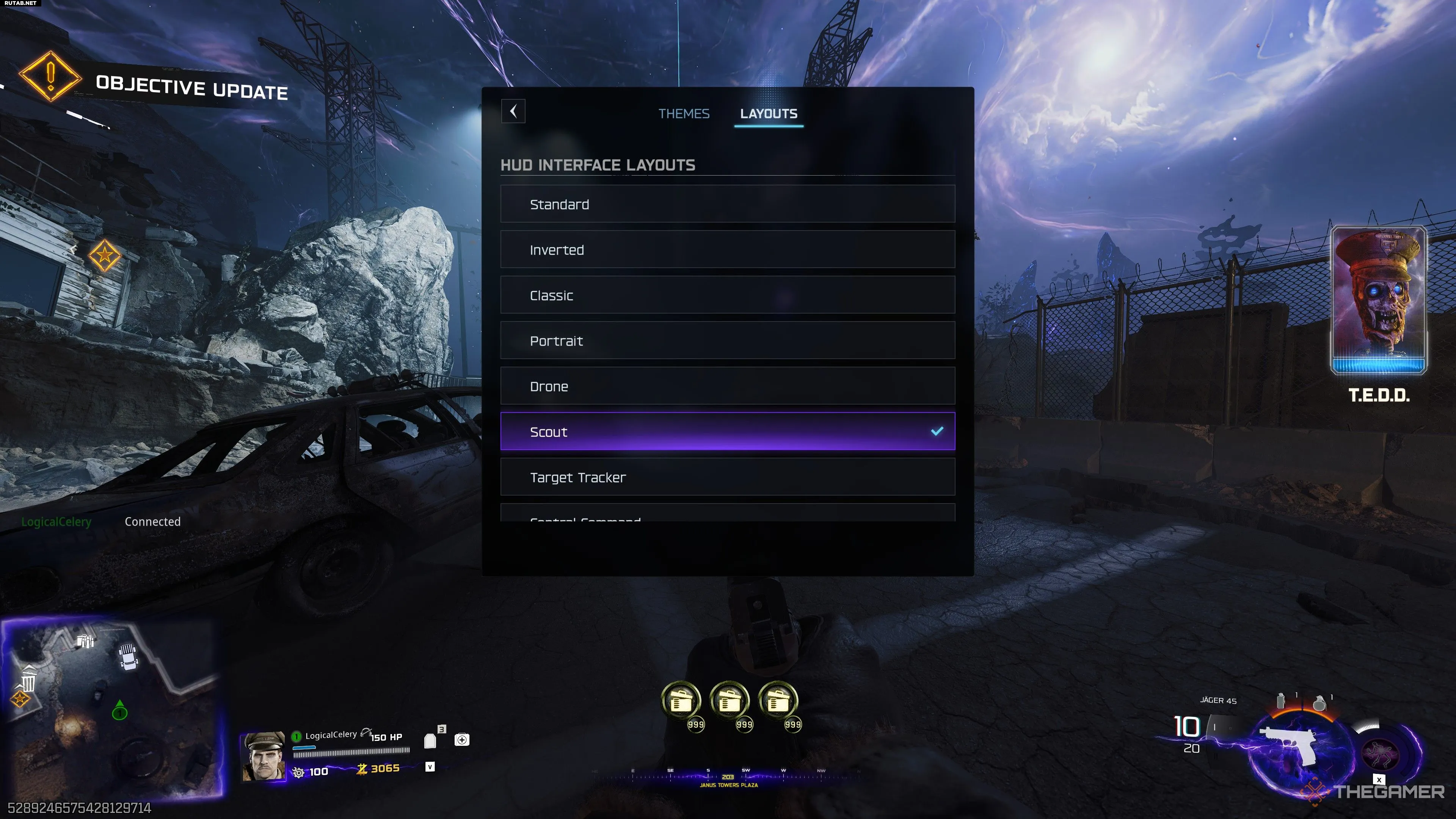
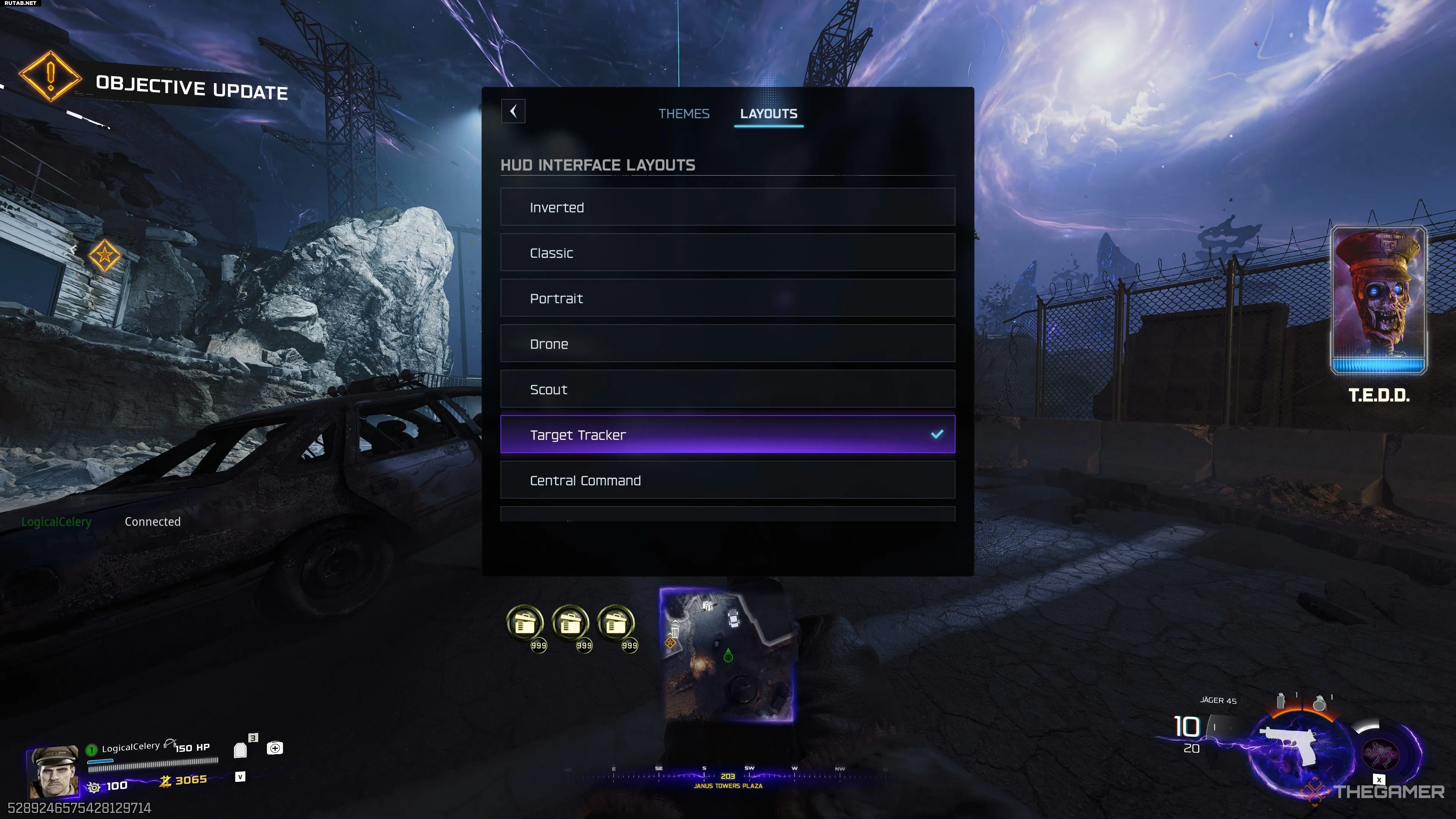
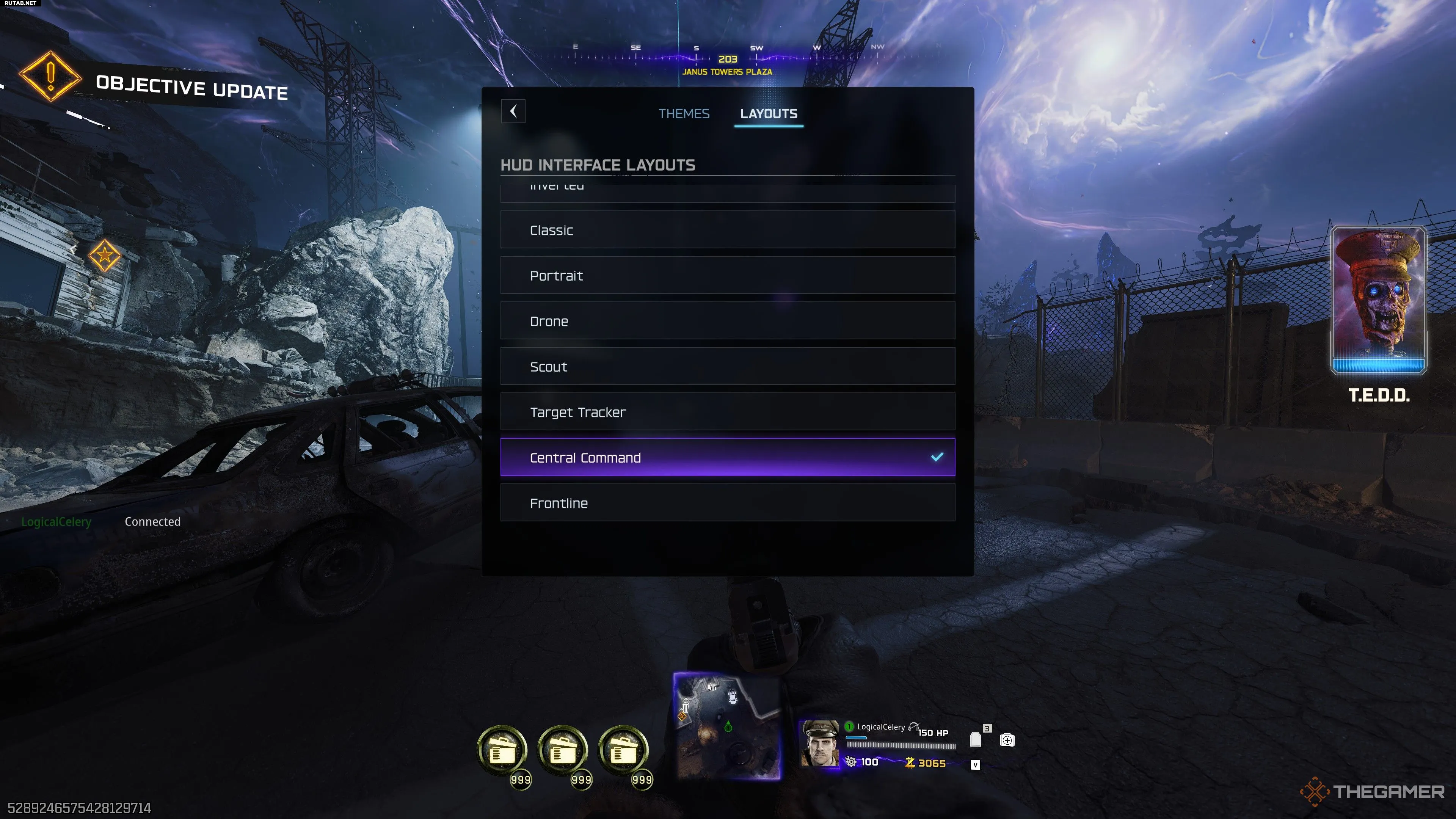
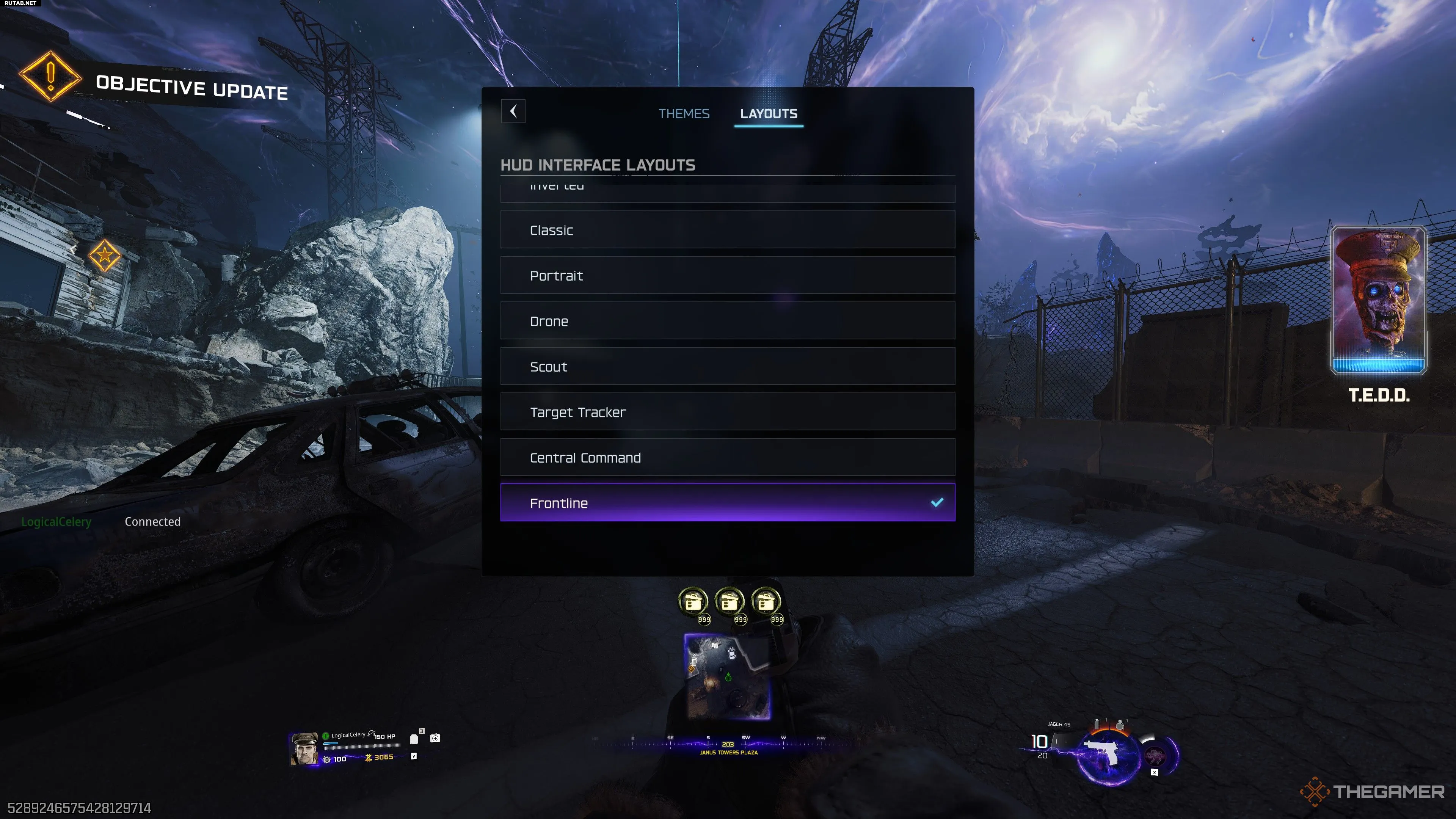
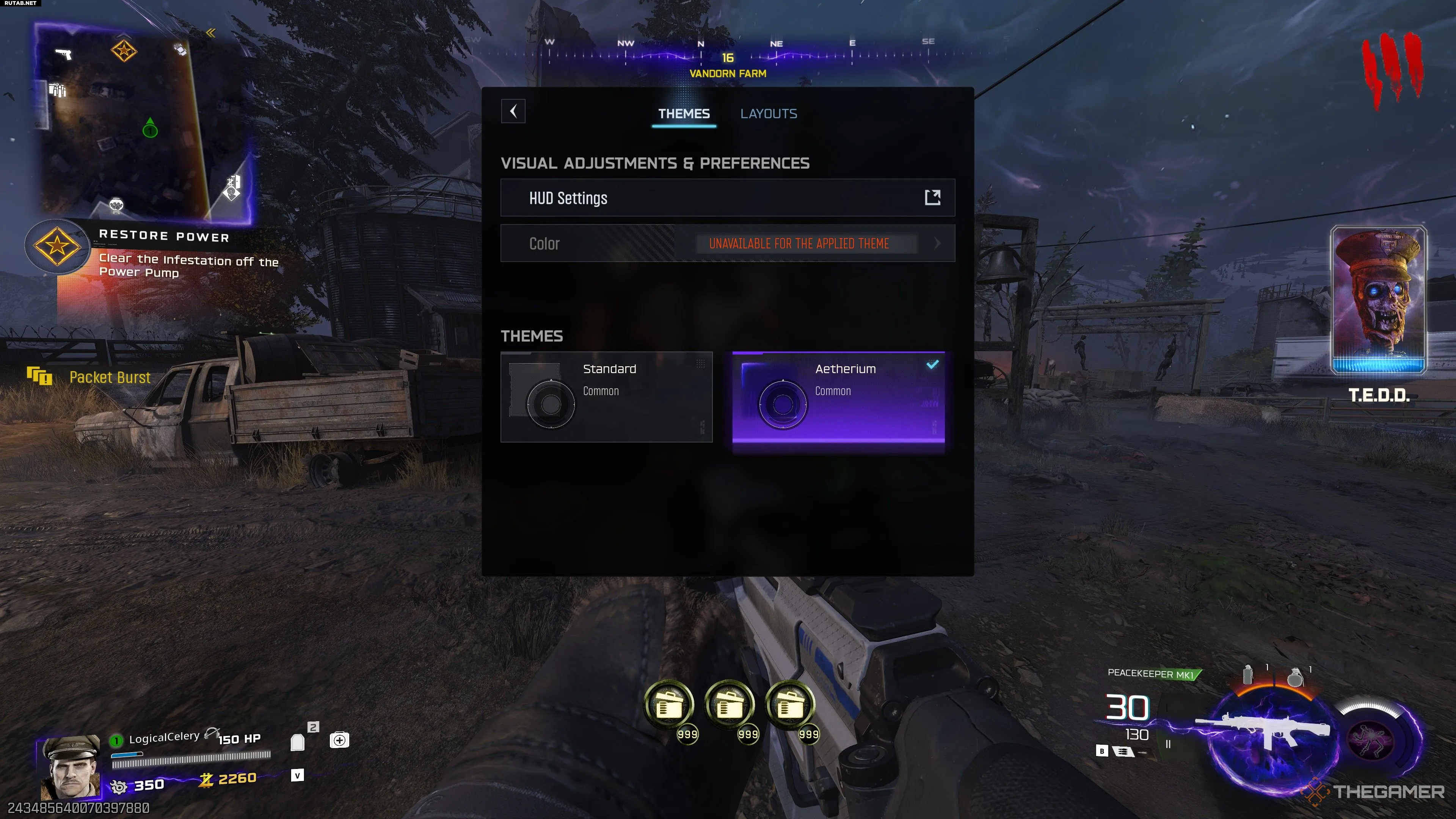
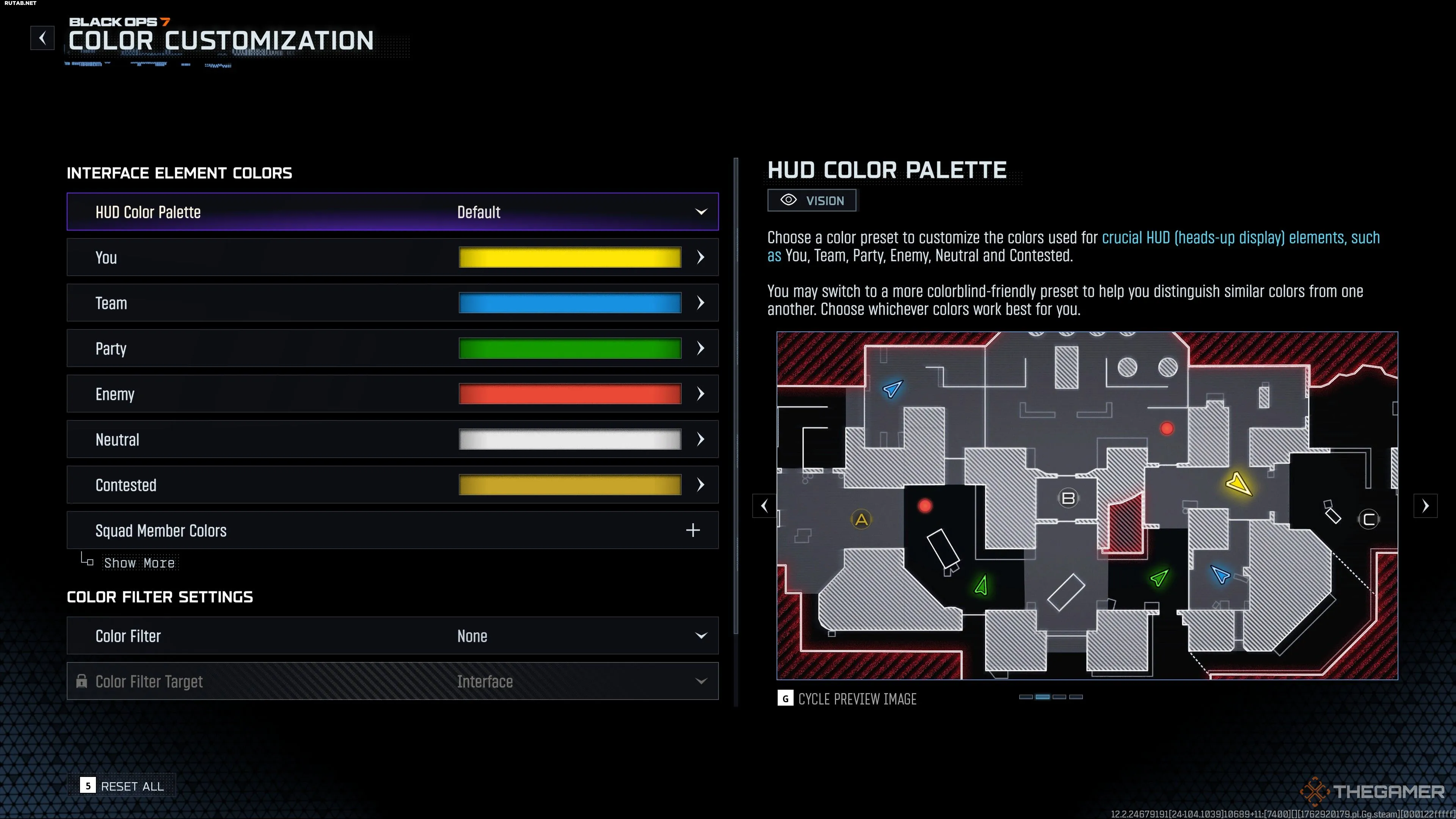






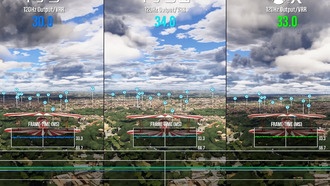


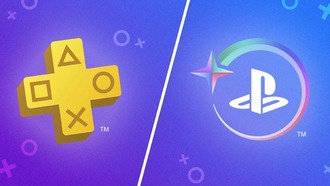





0 комментариев